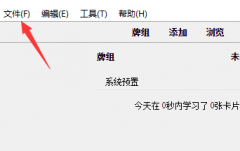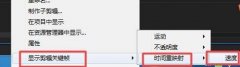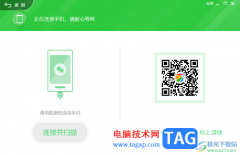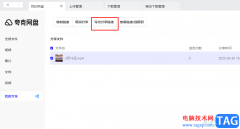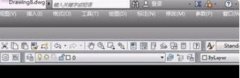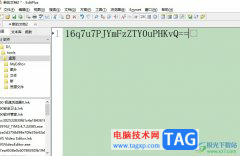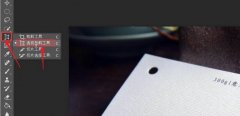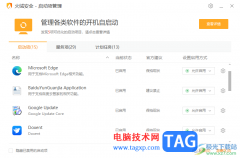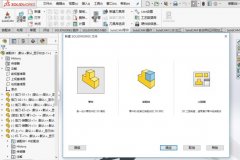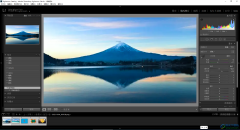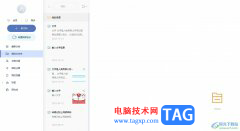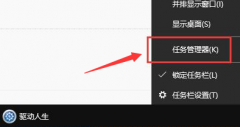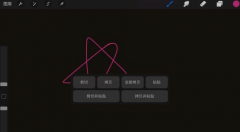sai软件是一款非常实用的绘画软件,功能丰富并且操作简单,在sai中我们可以任意旋转或是翻转画布,还可以设置缩放时反锯齿,十分方便。在使用sai软件的过程中,我们经常会遇到需要更改线稿颜色的情况,将原本绘制好的线稿更改为其他的颜色,我们可以使用“创建剪贴蒙版”工具来完成,在原有的图层上方新建一个空白图层,然后勾选该工具,再选择自己需要的颜色,使用油漆桶工具就可以进行颜色填充了。有的小伙伴可能不清楚具体的操作方法,接下来小编就来和大家分享一下sai更改线稿颜色的方法。
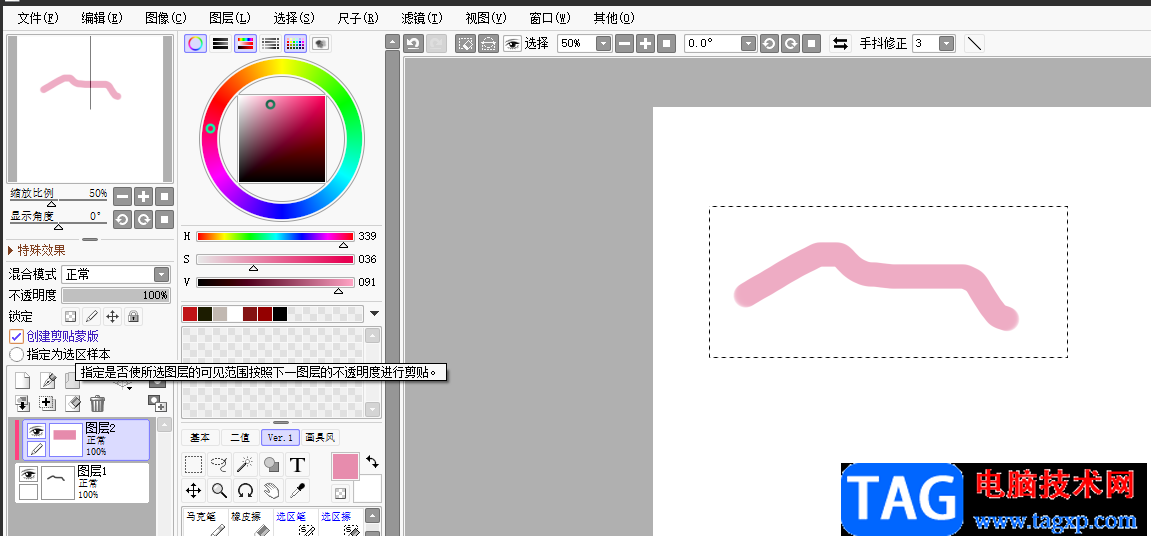
方法步骤
1、第一步,方法一:我们先在电脑中打开sai软件,然后在软件页面中点击左上角的“文件”选项,再在下拉列表中点击“新建”选项
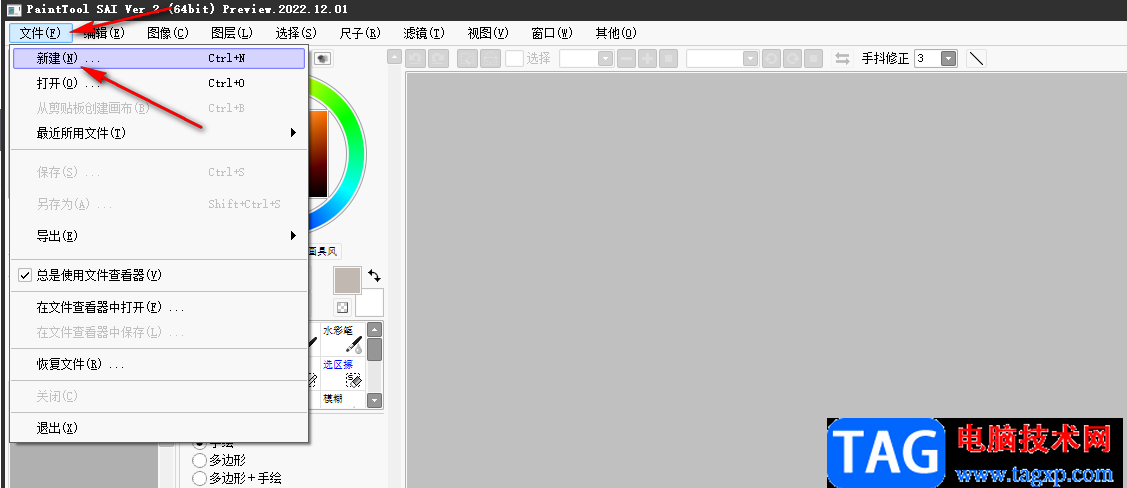
2、第二步,点击“新建”选项之后,我们在弹框中输入画布名称以及尺寸大小,然后点击“OK”选项
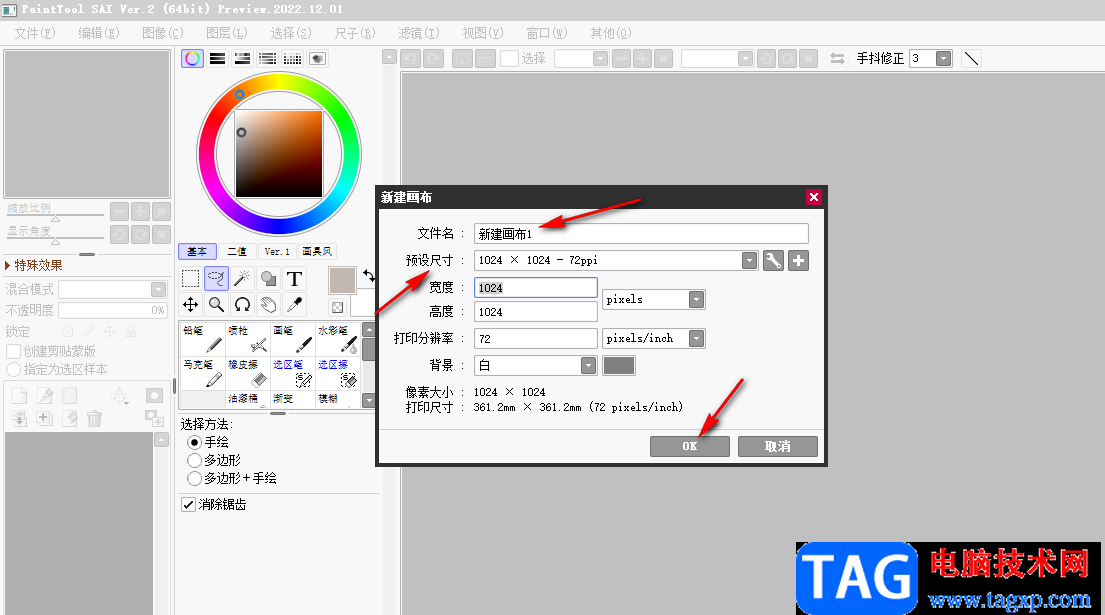
3、第三步,进入画布编辑页面之后,我们在该页面中选中一个画笔类型,然后在上方一排颜色工具中选择一个自己需要的调色工具,接着在页面中选择一个自己需要的颜色就可以在右侧画布上进行绘画了
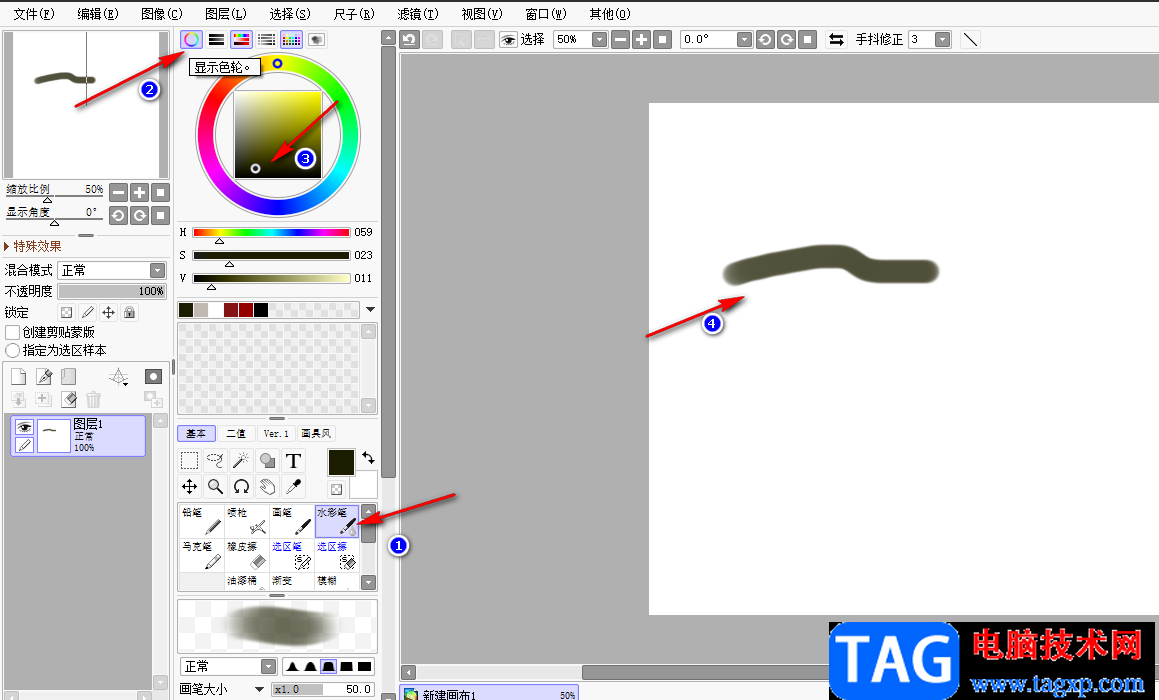
4、第四步,方法二:我们在左侧图层上方的工具栏中点击“新建图层”图标,新建一个图层
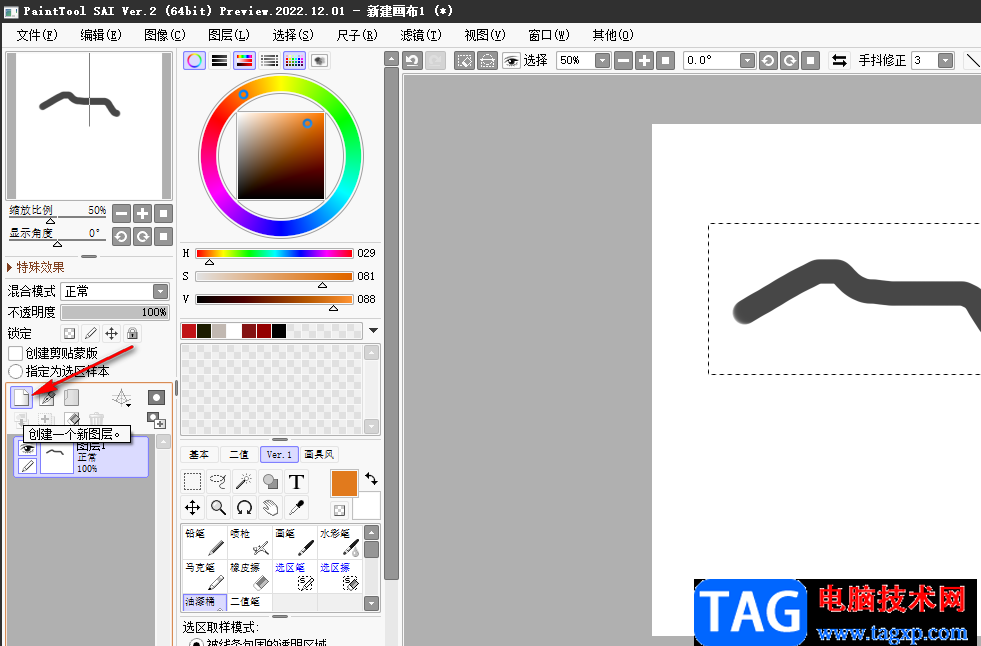
5、第五步,接着我们选中图层1,然后在工具栏中点击“图层”选项,再在下拉列表中选择“亮度转换到不透明度”选项
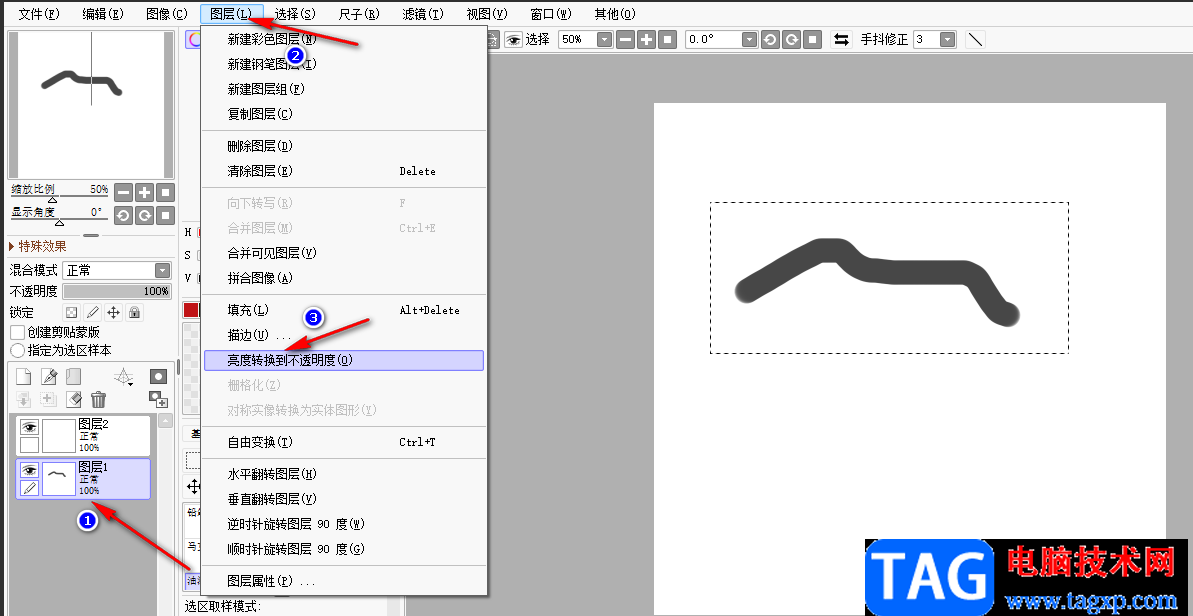
6、第六步,设置好图层1之后,我们点击图层2,然后在图层上方找到“创建剪贴蒙版”选项,将该选项进行勾选
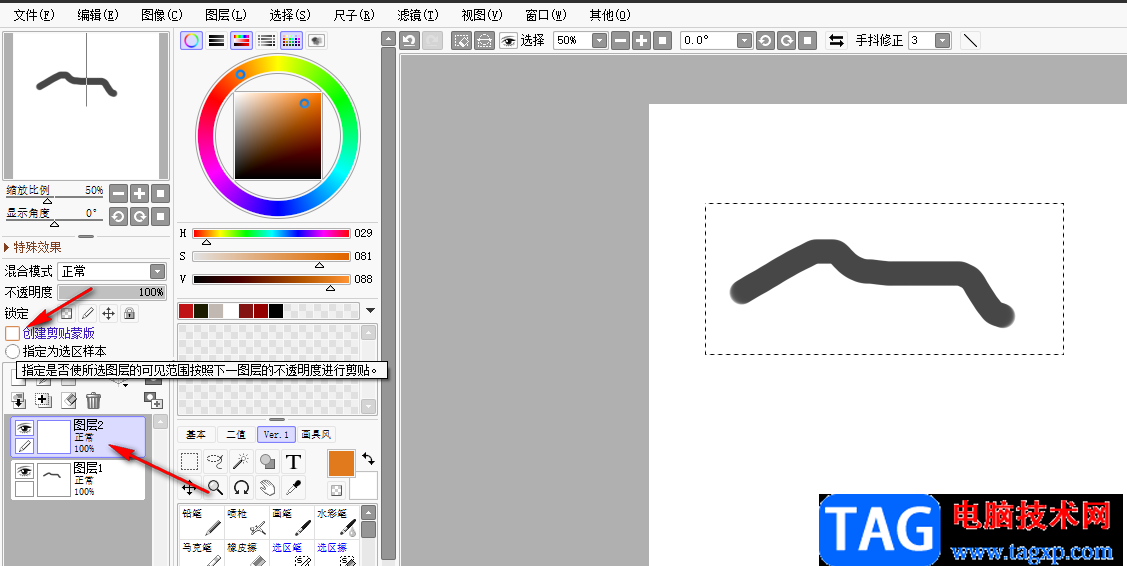
7、第七步,创建好剪贴蒙版之后,我们找到“油漆桶”工具,然后选择好自己需要的颜色,点击画布就可以将之前的线稿更改颜色了
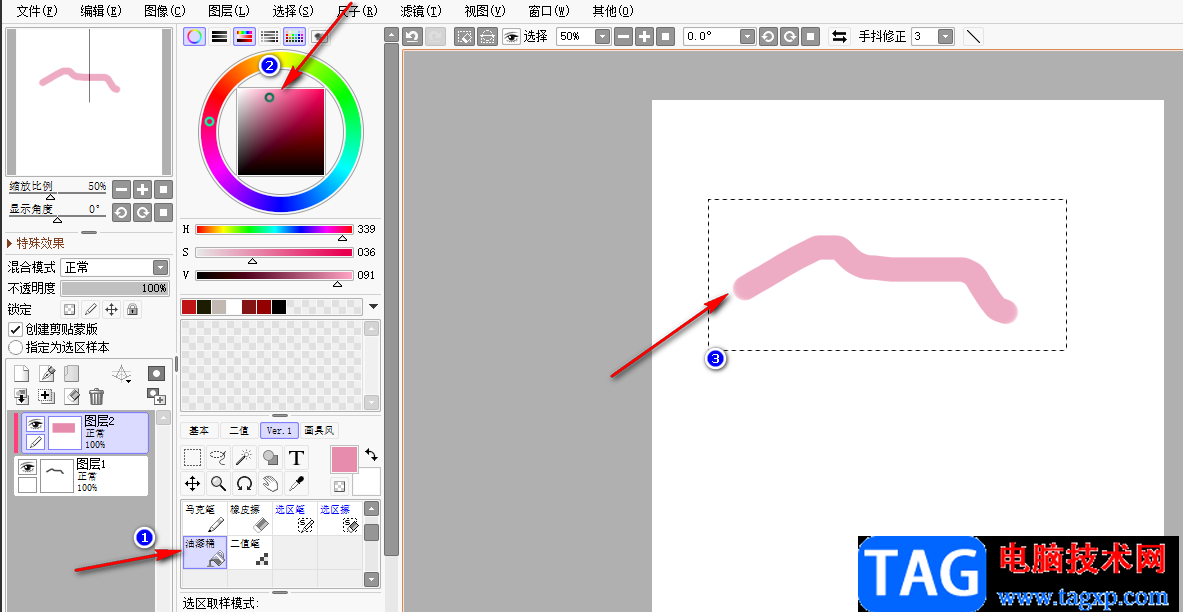
以上就是小编整理总结出的关于sai更改线稿颜色的方法,两种方法,一种是绘制之前选择一个自己需要的颜色,一种是绘制完成之后,我们使用剪贴蒙版工具来给线稿更改颜色,选择其中一种进行操作即可,感兴趣的小伙伴快去试试吧。